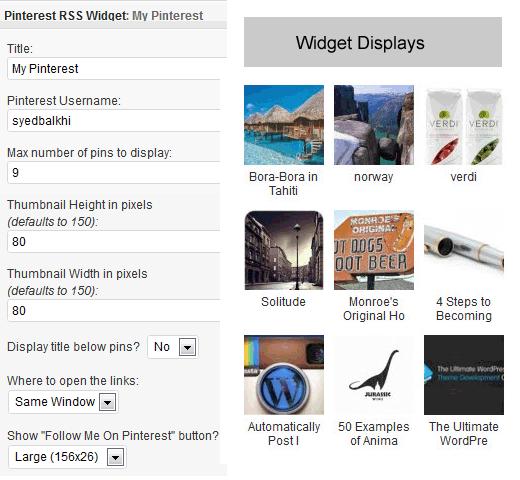如何在WordPress边栏小部件中显示最新的Pinterest引脚
几天前,我们向您展示了如何在WordPress博客中添加Pinterest“Pin It”按钮。我们每天都会看到越来越多的人加入Pinterest。有些人甚至可能想在侧边栏中显示最新的针脚。好吧,在本文中,我们将向您展示在侧边栏或任何其他动态窗口小部件区域中显示最新的pinterest引脚的简单方法。
您需要做的第一件事是安装并激活Pinterest RSS Widget插件。安装完成后,只需转到外观»小部件。将有一个名为Pinterest RSS Widget的小部件。将其拖动到相应的窗口小部件区域,然后配置设置。
您可以自定义缩略图的大小。您也可以选择是否在图像下方显示标题。
如果要在帖子或页面上显示Pinterest Pins,则可以使用以下短代码执行此操作:
[prw username =“syedbalkhi”maxfeeds =“10”divname =“myList”printtext =“0”target =“newwindow”useenclosures =“yes”thumbwidth =“100”thumbheight =“100”showfollow =“medium”]
如果您想通过硬编码在主题中显示Pinterest Pins,您也可以使用此插件执行此操作。只需在要显示最新引脚的位置添加以下代码:
<?php get_pins_feed_list($username, $maxfeeds, $divname, $printtext, $target, $useenclosures, $thumbwidth, $thumbheight, $showfollow); ?>
参数为:
- username 是您希望显示的Pinterest用户名(必填)
- maxfeeds 是要显示的最大引脚数(可选,默认= 25)
- divname 是列表类的名称后缀。“myList”将变为“pins-feed-myList”(可选)
- printtext 必须为1,如果您希望将Pin描述的前几个单词打印在缩略图下方(可选))
- target 是“samewindow”或“newwindow”,具体取决于您希望链接打开的位置(可选,默认= samewindow)
- useenclosures 是“是”或“否”(可选,默认=是)。如果您不想在Feed中使用该标记并强制脚本查找图像,请使用此选项
- 链接在Feed项描述中。
- thumbwidth 是一个数字,用于设置Pin缩略图的宽度(可选,默认= 150)
- thumbheight 是一个数字,用于设置Pin缩略图的高度(可选,默认= 150)
- showfollow 是“大”,“medium“,”small“,”tiny“或”none“(可选,默认=无)。如果要在缩略图下方显示“Follow Me On Pinterest”按钮,请使用此选项。选择最适合允许空间的尺寸(“大”为156×26,“中”为78×26,“小”为方形61×61徽标,“微小”为16×16徽标。)
安装此插件时,我们遇到了未显示的图像问题。值得庆幸的是,这是一个已知问题,作者已将其覆盖到插件的FAQ部分。如果您的图像没有显示,则下面是可能的解决方案:
- TimThumb需要GD库,该库可以在安装了PHP 4.3+的任何主机服务器上使用。确保你的主机安装了这个(大多数都是这样)。
- 一旦安装并正在使用,TimThumb将自动在/ wp-content / uploads /目录中创建一个/ prw_tmp /子文件夹,并具有正确的写权限。如果您的主机服务器默认不允许这样做,请确保在/ wp-content / uploads /目录中手动创建/ prw_tmp /子文件夹,并将/ prw_tmp /文件夹权限设置为755.如果这仍然不起作用,尝试将/ cache / folder权限设置为777。
- Hostgator上timthumb.php的已知问题:如果您的网站托管在Hostgator上,您可能需要联系HostGator以请求“mod_security白名单”。更多信息:http://support.hostgator.com/articles/specialized-help/technical/timthumb-basics
Download Pinterest RSS Widget插件
几天前,我们向您展示了如何在WordPress博客中添加Pinterest“Pin It”按钮。我们每天都会看到越来越多的人加入Pinterest。有些人甚至可能想在侧边栏中显示最新的针脚。好吧,在本文中,我们将向您展示在侧边栏或任何其他动态窗口小部件区域中显示最新的pinterest引脚的简单方法。
您需要做的第一件事是安装并激活Pinterest RSS Widget插件。安装完成后,只需转到外观»小部件。将有一个名为Pinterest RSS Widget的小部件。将其拖动到相应的窗口小部件区域,然后配置设置。
您可以自定义缩略图的大小。您也可以选择是否在图像下方显示标题。
如果要在帖子或页面上显示Pinterest Pins,则可以使用以下短代码执行此操作:
[prw username =“syedbalkhi”maxfeeds =“10”divname =“myList”printtext =“0”target =“newwindow”useenclosures =“yes”thumbwidth =“100”thumbheight =“100”showfollow =“medium”]
如果您想通过硬编码在主题中显示Pinterest Pins,您也可以使用此插件执行此操作。只需在要显示最新引脚的位置添加以下代码:
<?php get_pins_feed_list($username, $maxfeeds, $divname, $printtext, $target, $useenclosures, $thumbwidth, $thumbheight, $showfollow); ?>
参数为:
- username 是您希望显示的Pinterest用户名(必填)
- maxfeeds 是要显示的最大引脚数(可选,默认= 25)
- divname 是列表类的名称后缀。“myList”将变为“pins-feed-myList”(可选)
- printtext 必须为1,如果您希望将Pin描述的前几个单词打印在缩略图下方(可选))
- target 是“samewindow”或“newwindow”,具体取决于您希望链接打开的位置(可选,默认= samewindow)
- useenclosures 是“是”或“否”(可选,默认=是)。如果您不想在Feed中使用该标记并强制脚本查找图像,请使用此选项
- 链接在Feed项描述中。
- thumbwidth 是一个数字,用于设置Pin缩略图的宽度(可选,默认= 150)
- thumbheight 是一个数字,用于设置Pin缩略图的高度(可选,默认= 150)
- showfollow 是“大”,“medium“,”small“,”tiny“或”none“(可选,默认=无)。如果要在缩略图下方显示“Follow Me On Pinterest”按钮,请使用此选项。选择最适合允许空间的尺寸(“大”为156×26,“中”为78×26,“小”为方形61×61徽标,“微小”为16×16徽标。)
安装此插件时,我们遇到了未显示的图像问题。值得庆幸的是,这是一个已知问题,作者已将其覆盖到插件的FAQ部分。如果您的图像没有显示,则下面是可能的解决方案:
- TimThumb需要GD库,该库可以在安装了PHP 4.3+的任何主机服务器上使用。确保你的主机安装了这个(大多数都是这样)。
- 一旦安装并正在使用,TimThumb将自动在/ wp-content / uploads /目录中创建一个/ prw_tmp /子文件夹,并具有正确的写权限。如果您的主机服务器默认不允许这样做,请确保在/ wp-content / uploads /目录中手动创建/ prw_tmp /子文件夹,并将/ prw_tmp /文件夹权限设置为755.如果这仍然不起作用,尝试将/ cache / folder权限设置为777。
- Hostgator上timthumb.php的已知问题:如果您的网站托管在Hostgator上,您可能需要联系HostGator以请求“mod_security白名单”。更多信息:http://support.hostgator.com/articles/specialized-help/technical/timthumb-basics
Download Pinterest RSS Widget插件